Beli atau sewa filem dan rancangan TV dalam Kedai Apple TV
Kedai Apple TV dalam app Apple TV ialah destinasi semua dalam satu anda untuk melayari, membeli dan menyewa pelbagai jenis filem serta rancangan TV.
Selepas anda menemui sesuatu yang anda mahu tonton, anda boleh membelinya, menyewanya (jika ini ialah filem), atau memilih cara untuk menontonnya jika ia tersedia pada berbilang saluran dan app. Jika ia tersedia untuk dimainkan serta-merta, anda akan mendapat saluran atau app lalai yang membenarkan anda menontonnya dalam versi kualiti tertinggi.
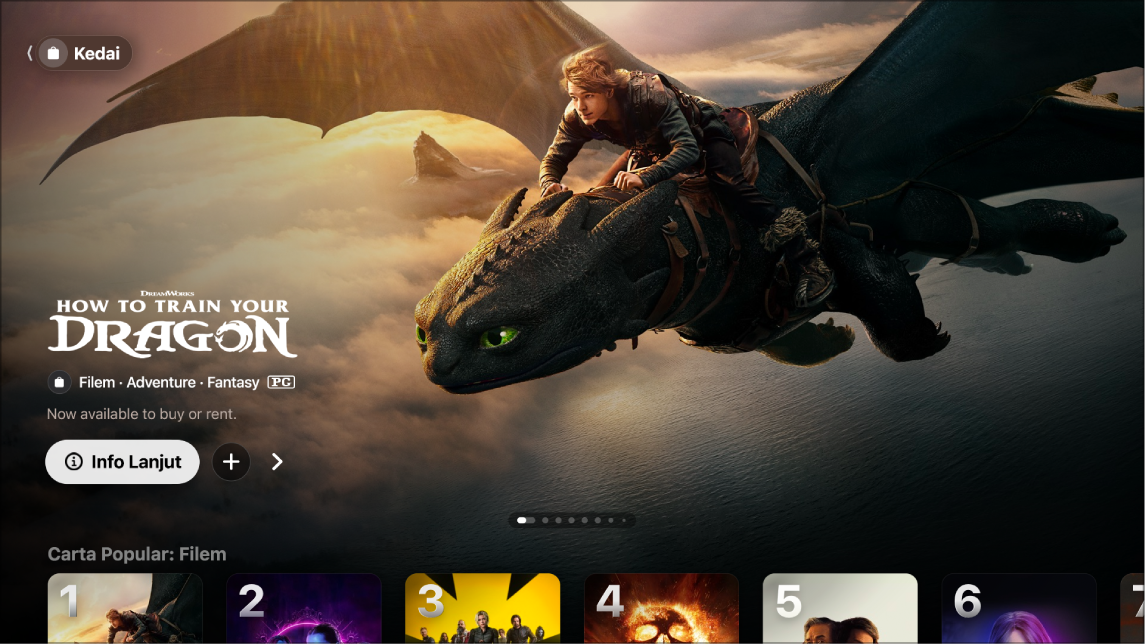
Nota: Bukan semua peranti menyokong transaksi pada peranti, jadi anda mungkin tidak dapat membeli, menyewa, atau melanggan rancangan atau saluran secara terus. Walau bagaimanapun, anda boleh menonton item yang anda telah beli, sewa atau langgan pada peranti lain yang mendaftar masuk ke Akaun Apple yang sama.
Layari filem dan rancangan TV dalam Kedai Apple TV
Pergi ke app Apple TV
 pada TV pintar, peranti penstriman, atau konsol permainan anda.
pada TV pintar, peranti penstriman, atau konsol permainan anda.Buka bar sisi, kemudian pilih Kedai.
Navigasi ke bawah untuk melihat carta teratas, keluaran baharu, tawaran hebat dan banyak lagi, kemudian navigasi ke kiri atau kanan untuk melihat pilihan yang tersedia.
Petua: Semasa melayari baris, anda boleh skrol ke atas untuk menyerlahkan tajuk baris, kemudian pilihnya untuk melihat semua item dalam kategori tersebut atau melihat maklumat lanjut tentang koleksi.
Pilih item untuk melihat pratonton, penilaian, perihalan dan maklumat tontonan.
Beli atau sewa filem
Apabila anda memilih filem atau rancangan TV, skrin baharu muncul dengan penilaian, perihalan dan maklumat tontonan, termasuk semua cara anda boleh menonton filem atau rancangan TV dalam app Apple TV.
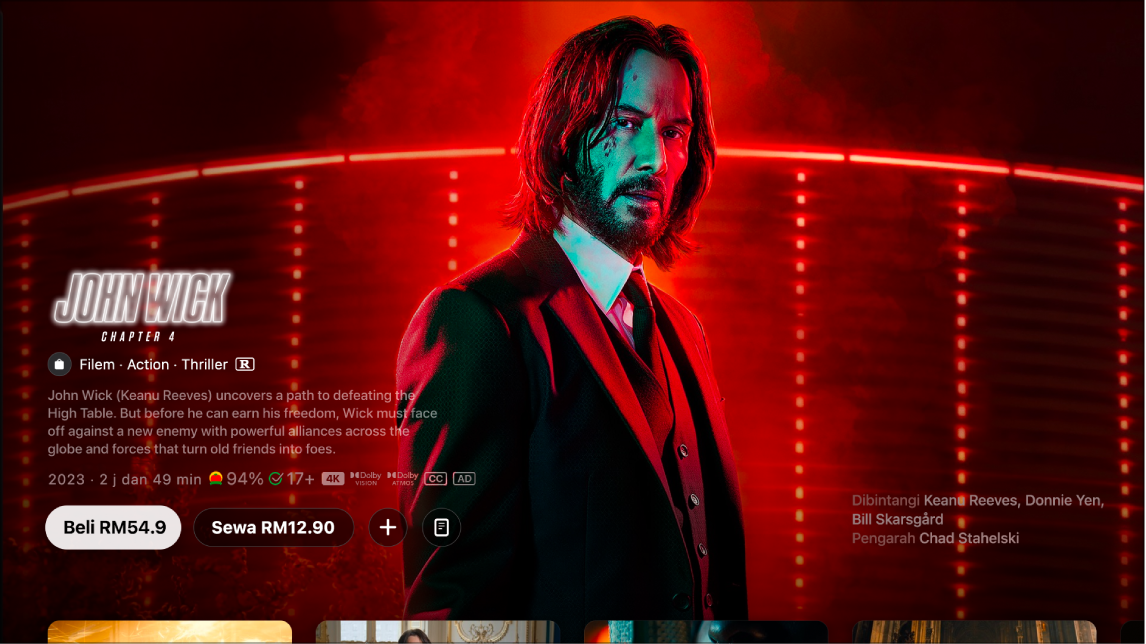
Pergi ke app Apple TV
 pada TV pintar, peranti penstriman, atau konsol permainan anda.
pada TV pintar, peranti penstriman, atau konsol permainan anda.Buka bar sisi, kemudian pilih Kedai.
Pilih filem, kemudian lakukan mana-mana daripada berikut:
Tonton pratonton filem percuma dalam skrin penuh: Jika pratonton tersedia, ia mula bermain secara automatik di latar belakang. Untuk menonton pratonton dalam skrin penuh, tekan butang atas pada alat kawalan jauh TV pintar atau peranti.
Mainkan filem: Jika filem telah tersedia untuk tontonan, pilih Main untuk mula menontonnya serta-merta.
Beli atau sewa filem: Pilih Beli atau Sewa, kemudian pilih pilihan yang anda mahukan dan sahkan pembelian atau sewaan anda.
Nota: Selepas menyewa filem, anda mempunyai tempoh 30 hari untuk mula menontonnya. Selepas anda mula menontonnya, anda boleh memainkannya seberapa kali yang anda mahukan dalam masa 48 jam. Semasa tempoh sewaan, anda boleh memuat turun filem yang disewa pada satu peranti pada bila-bila masa dan juga strimnya pada peranti lain. Sebagai contoh, anda boleh mula menonton filem yang dimuat turun pada iPhone anda, kemudian selesaikan menontonnya kemudian pada TV pintar anda. Selepas masa anda tamat, filem tidak lagi tersedia.
Tambah item ke Senarai Tontonan anda: Jika anda mahu menonton filem kemudian, pilih Tambah ke Senarai Tontonan. Untuk mengeluarkan item daripada Senarai Tontonan anda, pilih Ditambah ke Senarai Tontonan. Item yang ditambahkan ke Senarai Tontonan anda kelihatan dalam baris Teruskan Menonton dan Senarai Tontonan.
Pergi ke item seterusnya dalam kategori yang anda layari: Navigasi ke kiri atau ke kanan.
Navigasi ke bawah untuk menonton treler tambahan, melayari item berkaitan, mempratonton tambahan, meneroka pelakon dan kru, melihat pilihan tontonan atau mendapatkan maklumat lanjut.
Tekan butang balik pada alat kawalan jauh TV pintar atau peranti untuk kembali ke skrin Kedai.
Apabila anda membeli atau menyewa filem daripada Kedai Apple TV, filem dimainkan secara automatik dalam format kualiti tertinggi yang tersedia, termasuk format definisi tinggi (HD) dan resolusi 4K. Video ini juga mungkin menampilkan julat dinamik tinggi (HDR) dalam HDR10 atau Dolby Vision. Untuk mendapatkan maklumat lanjut, lihat artikel Sokongan Apple Cari filem dengan 4K, HDR, Dolby Vision atau Dolby Atmos dalam app Apple TV.
Beli episod atau musim rancangan TV
Pergi ke app Apple TV
 pada TV pintar, peranti penstriman, atau konsol permainan anda.
pada TV pintar, peranti penstriman, atau konsol permainan anda.Buka bar sisi, kemudian pilih Kedai.
Pilih rancangan TV, kemudian lakukan mana-mana daripada berikut:
Beli episod, musim, siri penuh atau pas musim: Pilih Beli, kemudian pilih pilihan yang anda mahukan dan sahkan pembelian anda.
Mainkan rancangan TV: Jika rancangan TV telah tersedia untuk tontonan, pilih Main untuk mula menontonnya serta-merta.
Tambah item ke Senarai Tontonan anda: Jika anda mahu menonton rancangan TV kemudian, pilih Tambah ke Senarai Tontonan untuk menambahkannya ke baris Teruskan Menonton dalam skrin Laman Utama. Untuk mengeluarkan item daripada Senarai Tontonan anda, pilih Ditambah ke Senarai Tontonan.
Pergi ke item seterusnya dalam kategori yang anda layari: Navigasi ke kiri atau ke kanan.
Navigasi ke bawah untuk melayari musim dan episod, melihat item berkaitan, meneroka pelakon dan kru, melihat pilihan tontonan atau mendapatkan maklumat lanjut.
Tekan butang balik pada alat kawalan jauh TV pintar atau peranti untuk kembali ke skrin Kedai.
Langgan saluran Apple TV
Pergi ke app Apple TV
 pada TV pintar, peranti penstriman, atau konsol permainan anda.
pada TV pintar, peranti penstriman, atau konsol permainan anda.Buka bar sisi, kemudian pilih Kedai.
Navigasi ke bawah ke Saluran untuk melihat saluran Apple TV, kemudian navigasi ke kiri dan ke kanan untuk melayari pilihan yang tersedia.
Pilih saluran untuk melihat pratonton kandungan dan pilihan langganan.
Pilih butang langganan, kemudian ikuti arahan atas skrin.